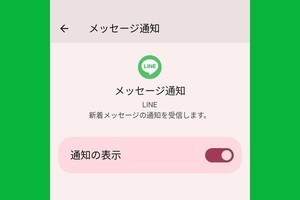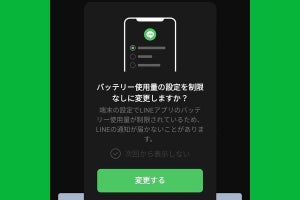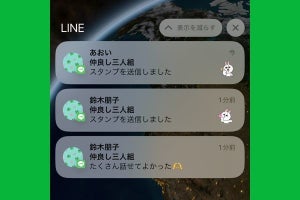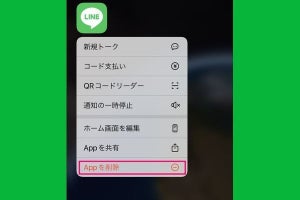LINEの通知音や着信音が鳴らない原因は?
LINEの通知音や着信音が鳴らないときの原因は、大きく二つに分かれます。ひとつはスマホのサウンド設定、もうひとつはLINEアプリやOSの通知設定です。まずは原因を特定するために、LINEの通知バナーが表示されるかを確認しましょう。
- 通知バナーは表示されるが、通知音や着信音が鳴らない → サウンド設定に問題がある
- 通知バナーは表示されず、通知音や着信音も鳴らない → LINEアプリやOSの通知設定に問題がある
設定を確認する前に試すべき対処法(iPhone/Android共通)
サウンドや通知の設定状態を調べる前に、iPhone、Androidともに通信状態やスマホ本体に不具合がないかを確認しておきましょう。
- 他のアプリが通信できているか確認する
- スマホ本体を再起動する(電源をオフにして、起動し直す)
他のアプリが通信できているのであれば、Wi-Fiやモバイルデータ通信にトラブルは起きていません。スマホやOSの一時的な不具合であれば、再起動で解決する場合もあります。
また、イヤホンがつながっているためスピーカーから音が聞こえない場合もあります。とくにワイヤレスイヤホンの接続は気づきにくいので注意してください。
これらのチェックをしても、まだLINEの通知音や着信音が鳴らない場合はサウンド設定や通知設定を確認します。
スマホのサウンド設定を確認する方法
通知バナーは表示されるのに通知音や着信音が鳴らない場合は、サウンド設定の問題が考えられます。iPhoneやAndroidのサウンド設定を確認しましょう。
iPhoneのサウンド設定を確認する方法
iPhoneのサウンド設定で確認すべきポイントは次の四つです。
- マナーモード(消音モード)にしていないか
- 集中モード(おやすみモード)にしていないか
- 通知設定でLINEのサウンドをオフにしていないか
- 着信音と通知音の音量をゼロにしていないか
-

iPhoneのコントロールセンターを開いて、「おやすみモード」になっていたら、タップしてオフに変更しましょう。「おやすみモード」では画面がロックされている間、着信音と通知音が鳴りません
Androidのサウンド設定を確認する方法
Androidのサウンド設定で確認すべきポイントは次の三つです。
- マナーモード(サイレントモード)にしていないか
- おやすみ時間モードにしていないか
- 着信音・通知音の音量をゼロにしていないか


「おやすみ時間モード」にしていると通知音や着信音が鳴りません。Androidの「設定」画面から「Digital Wellbeingと保護者による使用制限」に進んで、「おやすみ時間モード」がオフになっているか確認します
LINEの通知設定を確認する方法
LINEの通知バナーが表示されず、通知音や着信音も鳴らない場合は、そもそも「通知がこない」状態です。LINEアプリの通知設定、およびiOSやAndroid OSの通知設定を確認します。
LINEの通知がこないときの解決方法は、下記の関連記事で詳しく説明しているので合わせて参照してください。
LINEアプリの通知設定を確認する方法(iPhone/Android共通)
LINEアプリの通知に関する設定は、LINEのホーム画面から「設定」→「通知」と進んで確認します。
-

【2】LINEの「設定」画面が開いたら、スクロールして「通知」をタップします
-

【3】「通知」の設定画面が開いたら、「通知」がオン、「一時停止」がオフ、「新規メッセージ」などの項目がオンになっているか確認します
続いて、トークルームを個別に「通知オフ」に設定していないか確認します。LINEの「トーク」タブを開いて、トークルームに通知オフの状態を示すアイコン(スピーカーに斜線)が付いていないかチェックしましょう。
-

【1】LINEの「トーク」タブを開き、一覧に通知オフのアイコン(スピーカーに斜線)が付いたトークルームがないか確認します
-

【2】通知がオフになっていたら、そのトークルームを長押しして、メニューの「通知オン」をタップします
iPhone(iOS)の通知設定を確認する方法
iPhoneユーザーの方は、iOSの「設定」から「通知」→「LINE」に進んで、設定状態を確認しましょう。
Android OSの通知設定を確認する方法
AndroidではLINEアプリの「設定」から「通知」→「通知設定」の順に進むと、Android OS側の設定状態を確認できます。Androidのホーム画面でLINEアプリのアイコンを長押しし、「i」ボタンをタップしても同じ設定画面を開けます。
-

【3】「通話」の画面でサウンドの設定が「サイレント」になっていたら「デフォルト」に変更します。同時に「バイブレーション」もオンにしておきましょう
-

【4】手順2の画面に戻って「メッセージ通知」などの項目を順にタップして、サウンドの設定が「デフォルト」、「バイブレーション」がオンになっているか確認していきます
そのほか、「バッテリーセーバー」などの省電力機能や「データセーバー」などの通信節約機能が影響する場合があります。また、Android OSのバッテリー設定や通信設定によって、LINEアプリのバックグラウンド処理が機能しなくなる場合もあります。詳しくは下記の関連記事を参照してください。
【関連記事】
AndroidでLINEの通知がこないときの原因と対処法
PC版LINEの通知設定を確認する方法
PC版LINEの設定を変更したことが原因で、スマホにLINEの通知が届かなくなる場合があります。PC版LINEの左下にあるメニューボタン(三点ボタン)から「設定」を開き、「PC版を使用している場合はスマートフォン版への通知をオフ」の項目を確認します。
設定に問題がない場合はLINEアプリを再インストール
ここまで紹介した方法でサウンド設定や通知設定を見直しても、通知音や着信音が鳴らない場合は、LINEアプリの再インストールを試しましょう。LINEアプリを再インストールするには手間がかかりますが、再インストールによって通知がこない不具合が解消されたケースは多いようです。
再インストール作業は、事前にトーク履歴をバックアップしてから行います。詳しい手順は下記の関連記事を参照してください。
【関連記事】
LINEを再インストールする方法、失敗しないための注意点
LINEの通知音がたまに鳴らない場合の原因は?
普段はLINEの通知音や着信音が鳴るのに、たまに鳴らないケースもあるでしょう。そんな場合は以下の原因が考えられます。
- 特定の相手やグループだけ通知をオフに設定している
- 決まった時間に「おやすみモード」になるようスケジュール設定している
- ちょうどマナーモードに設定したタイミングだった
- ちょうど音量をゼロに設定したタイミングだった
- ちょうどバッテリーセーバーをオンにしたタイミングだった
- LINEを閉じた瞬間に着信した
トークが多い相手を個別に通知オフにして、そのまま忘れているかもしれません。トークルームごとの通知設定を確認してみましょう。また、おやすみモードやマナーモード(消音モード)に自動で設定されたときも、通知音や着信音が鳴りません。通知音や着信音の設定をうっかり変更した可能性もあります。バッテリーセーバーに関しては、スマホによるため、機種変更したタイミングでサウンドが以前のように鳴らない可能性もあります。また、LINEを閉じた瞬間に着信した場合など、操作のタイミングで音が鳴らないこともあります。
まとめ
LINEの通知に気づくようにサウンドを鳴らしている人は、通知音や着信音が鳴らないと困ってしまいますね。以上のチェックポイントを確認してみてくださいね。